

Escrito por Adela D. Louie, Última actualización: 5 de febrero de 2024
Deseas Graba esas extraordinarias ocasiones de juego. y distribuirlos a una audiencia global? ¡Ya no hay necesidad de buscar! Esto tiene como objetivo proporcionar las técnicas para sin esfuerzo cómo grabar juegos de Xbox, elevando así tus sesiones de juego al nivel de increíbles encuentros cinematográficos.
Si eres un jugador experimentado o un principiante en tus viajes digitales, tenemos todo lo que necesitas. Explore la variedad de herramientas y estrategias que mejorarán la producción de contenido de su juego a niveles sin precedentes. Prepárese para mejorar sus habilidades de juego y lograr un impacto significativo en la industria del juego. ¡Comienza el movimiento de grabación!
Parte #1: Métodos sobre cómo grabar juegos de XboxParte #2: El mejor método para grabar juegos de Xbox: FoneDog Screen RecorderParte #3: Preguntas frecuentes sobre cómo grabar juegos de XboxConclusión
Hemos experimentado esa instancia mientras jugamos cuando un evento extraordinario se desarrolla ante nosotros y surge el deseo de compartirlo con el mundo. Naturalmente, anhelamos transmitir estos momentos extraordinarios a otros. El Xbox One facilita esta sensación gratificante al permitirle capturar clips de juegos mientras está en acción. Explora varios enfoques sobre cómo grabar juegos de Xbox con esta guía:
La opción inicial para capturar la pantalla de tu Xbox One es utilizar las funcionalidades integradas del sistema. Afortunadamente, ejecutar esta tarea es bastante sencillo, pero tenga cuidado: la capacidad de almacenamiento es limitada, lo que lo hace menos adecuado para sesiones de transmisión extensas o contenido de alta resolución. Sin embargo, destaca por capturar rápidamente breves fragmentos del juego. Siga estos sencillos pasos:
Explora el reino dinámico de los juegos de Xbox con la funcionalidad Game DVR, una función de grabación de fondo automatizada. Game DVR puede capturar imágenes de hasta diez minutos, dependiendo de la configuración de resolución y la capacidad de almacenamiento disponible. Espere una compensación en la calidad y fluidez del juego, ya que este método consume importantes recursos del sistema.
Optimice su potencial de grabación con un disco duro externo, ampliando las capacidades de captura de vídeo a una hora completa. Después de la captura, cargue sin problemas sus triunfos de juego en Xbox Live y expórtelos a YouTube, Twitch, varias plataformas sociales o su comunidad de juegos en línea preferida. A continuación se explica cómo grabar juegos de Xbox usando DVR:
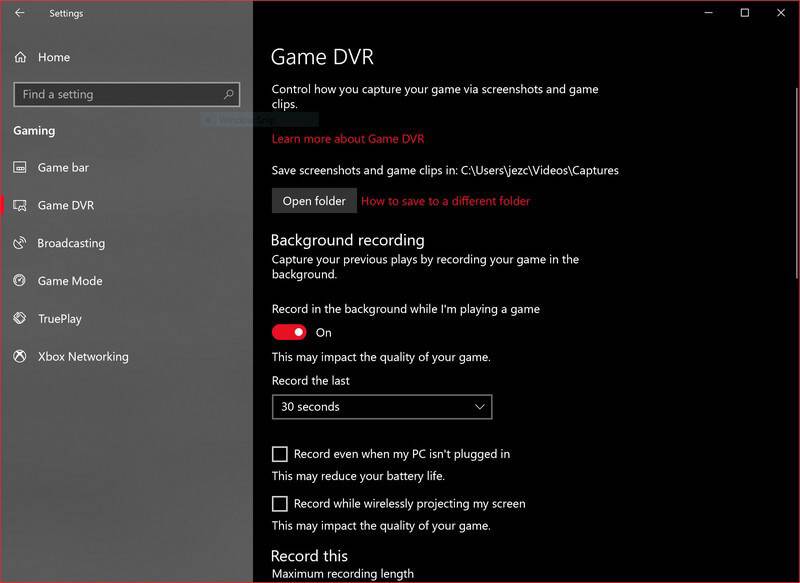
El método final implica utilizar una tarjeta de captura robusta como Elgato, una opción favorita entre los entusiastas de Xbox One. Al utilizar este dispositivo, no es necesario adquirir ni configurar un software de grabación de pantalla externo de terceros, ya que viene equipado con una función de grabación integrada:

El Grabador de pantalla FoneDog es la mejor opción para capturar juegos de Xbox debido a su excepcional facilidad y efectividad. Al ser un programa flexible, elimina la necesidad de configuraciones complejas o hardware suplementario. Permite a los usuarios capturar simplemente sus sesiones de juego en excelente definición, asegurando que cada momento espectacular se conserve con simplicidad.
Descargar gratis
Para ventanas
Descargar gratis
Para Mac normales
Descargar gratis
Para M1, M2, M3
Este enfoque se distingue por ofrecer una interfaz intuitiva y una amplia gama de opciones de grabación, lo que garantiza adaptabilidad para jugadores de todos los niveles. Capturar juegos de Xbox sin esfuerzo es fácil con FoneDog Screen Recorder, lo que garantiza una experiencia de grabación fluida y realmente inmersiva. Mejore su material de juego con esta solución de grabación de alta calidad, estableciendo un nuevo punto de referencia para capturar y compartir sus experiencias Xbox.
Así es cómo grabar juegos de Xbox usando esto el mejor software de captura de juegos:
1. Comience adquiriendo y activando el software FoneDog Screen Recorder en el sistema operativo de su dispositivo.
2. Después de la instalación, use el programa FoneDog Screen Recorder para ver su interfaz.
3. Personalice la configuración de grabación dentro de la interfaz de FoneDog Screen Recorder para que coincida con sus preferencias.
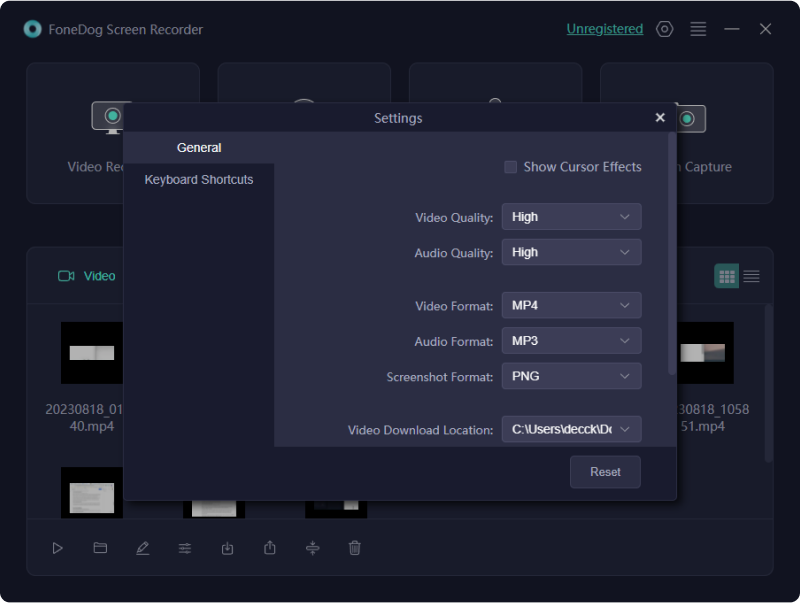
4. Antes de comenzar su juego de Xbox, comience el procedimiento de grabación utilizando FoneDog Screen Recorder. Priorice iniciar la grabación antes de comenzar el juego para capturar sin esfuerzo la sesión completa del juego.
5. Inicie y participe en el juego de Xbox seleccionado mientras FoneDog Screen Recorder graba el video del juego en tiempo real.
6. Finalice la sesión de grabación una vez que el juego haya llegado a su fin. Finalice el procedimiento de grabación en FoneDog Screen Recorder para concluir y guardar el video del juego obtenido.

7. Una vez que haya concluido la grabación, obtenga las imágenes del juego almacenadas accediendo a la interfaz de FoneDog Screen Recorder. Tiene la posibilidad de buscar y reproducir el video grabado para examinar su experiencia de juego.
Aquí hay algunas preguntas frecuentes comunes sobre cómo grabar juegos de Xbox:
La gente también LeerCómo grabar la pantalla en una computadora portátil Lenovo: ¡6 formas sencillas!Métodos simples sobre cómo grabar juegos en Steam en 2024
Cómo grabar juegos de Xbox? En conclusión, grabar juegos de Xbox es esencial para compartir y preservar momentos de juego. Capture imágenes de alta calidad, garantice un almacenamiento suficiente y edítela según sea necesario. En general, capturar y compartir experiencias de juego mejora el placer de jugar y fomenta una comunidad de juegos vibrante. ¡Feliz juego!
Comentario
Comentario
Grabador de pantalla
Potente software de grabación de pantalla para capturar su pantalla con cámara web y audio.
Historias de personas
/
InteresanteOPACO
/
SIMPLEDificil
Gracias. Aquí tienes tu elección:
Excellent
Comentarios: 4.7 / 5 (Basado en: 63 El número de comentarios)